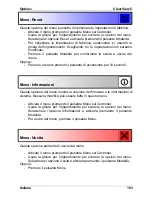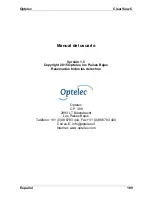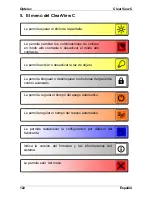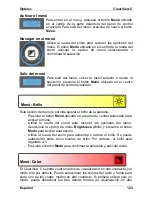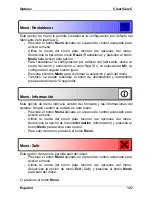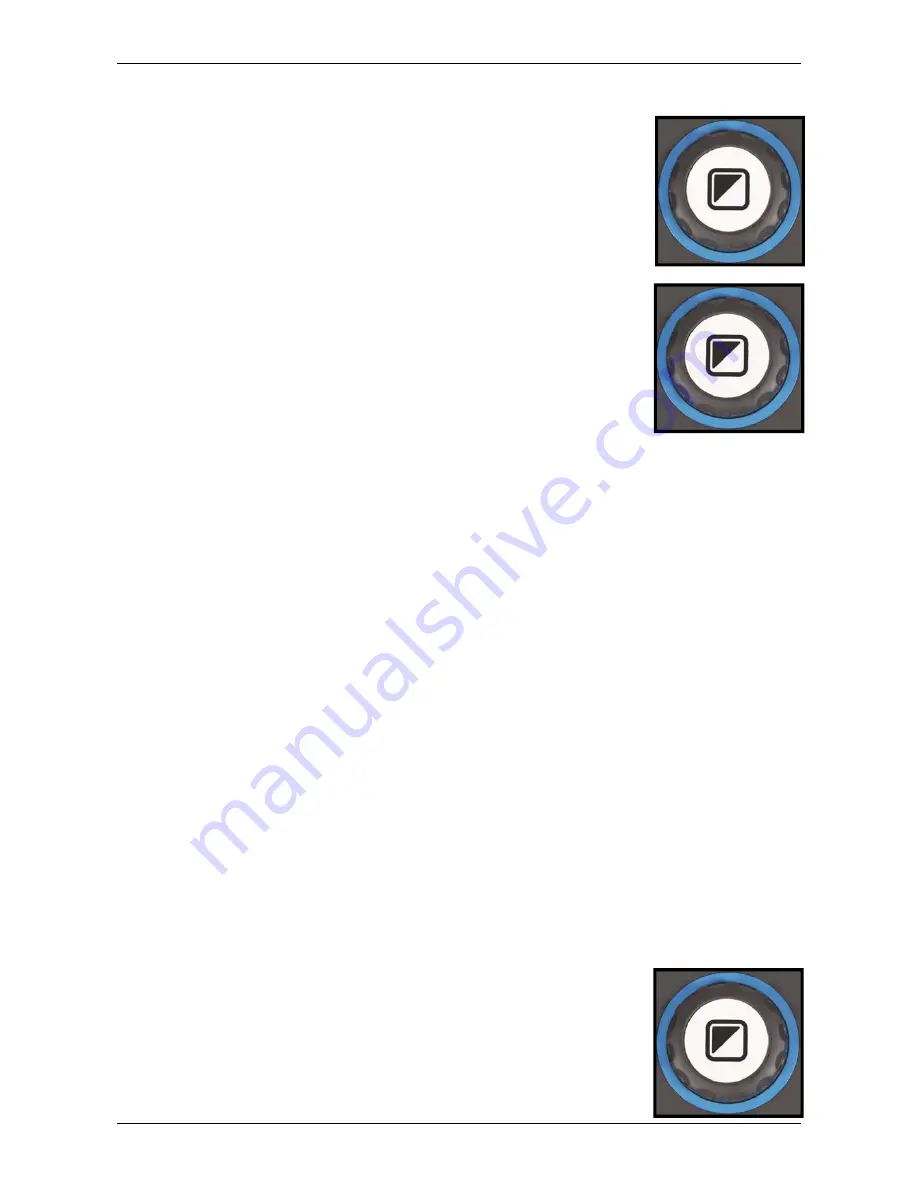
Optelec ClearView
C
Español
117
de la cámara en la parte trasera del monitor esté en su posición de
encendimiento.
4.2.2. Ajustar la amplificación
Ubique la rueda del zoom que se encuentra en el centro
del panel de control. Gírela en el sentido horario para
aumentar la amplificación y en el sentido contrario para
reducirla.
4.2.3. Seleccionar el modo de visualización
Al presionar el botón
Modo
blanco ubicado en el centro de
la rueda del zoom le permitirá recorrer de dos a cinco
modos de visualización, dependiente de la configuración
del sistema:
1. Modo a todo color
: Este modo despliega texto y
fotografías a todo color.
2.
Modo de lectura 1
: Se usa este modo para realizar el contraste del
texto y fondo. Por defecto, este modo despliega texto y fotografías en
color negro sobre fondo blanco. Se puede cambiar los colores del texto
y fondo en el menú del ClearView C. El ClearView C One no le permite
cambiar los colores de fondo y primer plano.
3. Modo de lectura 2 (opcional)
: Se usa este modo para realizar el
contraste del texto y fondo. Por defecto, este modo despliega texto y
fotografías en color blanco sobre fondo negro. Se puede cambiar los
colores del texto y fondo o desactivarlos en el menú del ClearView C. El
ClearView C One no le permite cambiar los colores de fondo y primer
plano.
4. Modo de lectura 3 (opcional)
: Se usa este modo para realizar el
contraste del texto y fondo. Este modo despliega texto y fotografías en
los colores configurados. Por defecto, este modo está desactivado. Se
puede activar y cambiar los colores del texto y fondo en el menú del
ClearView C. El ClearView C One no le permite cambiar los colores de
fondo y primer plano.
5. Modo de lectura 4 (opcional)
: Se usa este modo para realizar el
contraste del texto y fondo. Este modo despliega texto y fotografías en
los colores configurados. Por defecto, este modo está desactivado. Se
puede activar y cambiar los colores del texto y fondo en el menú del
ClearView C. El ClearView C One no le permite cambiar los colores de
fondo y primer plano.
4.2.4. Activar y desactivar la iluminación del objeto
Presione el botón
Modo
blanco durante cuatro segundos
para desactivar la iluminación del objeto. Esta opción
resulta útil cuando quiera eliminar los reflejos provocados
por las luces. Al presionar el mismo botón de nuevo
Summary of Contents for ClearView C HD
Page 1: ...Optelec ClearView C Page 1...
Page 2: ......
Page 162: ...Optelec ClearView C 162 2 4 ClearView C 1 2 3 4 5 6 7 C 8 9 1 2 3 4 5 6 7 C 8 9...
Page 167: ...Optelec ClearView C 167 4 2 6 LED LED 30 4 2 7 2 ClearView C 4 3 ClearView C One...
Page 170: ...Optelec ClearView C 170 5 ClearView C...
Page 171: ...Optelec ClearView C 171 5 ClearView C 1 2...
Page 172: ...Optelec ClearView C 172 2 3 4 ClearView C One ON OFF ClearView C One...
Page 174: ...Optelec ClearView C 174 ClearView C 15 5 15 30 NEVER ClearView C One ClearView C YES NO 10...
Page 175: ...Optelec ClearView C 175...
Page 182: ...Optelec ClearView C 182 1 Optelec ClearView C 1 1 2 C C...
Page 183: ...Optelec ClearView C 183 2 1 CR2025 2 2 1 2 3 C 4 5 6 7 8 9 HDMI OUT 10 HDMI IN 11 IN 12 OUT 13...
Page 184: ...Optelec ClearView C 184 2 3...
Page 185: ...Optelec ClearView C 185 3 3 1 Optelec 3 2 Optelec 3 2 1 12...
Page 186: ...Optelec ClearView C 186 ON 3 2 2 3 2 3 a olor 1 2 3 4...
Page 187: ...Optelec ClearView C 187 5 3 2 4 4 3 2 5 3 2 6...
Page 188: ...Optelec ClearView C 188 3 2 7 3 3...
Page 189: ...Optelec ClearView C 189 3 3 1 3 3 3 2 3 3 3 3 3 4 MENU 4...
Page 190: ...Optelec ClearView C 190 3 3 5 PC HDMI IN A 1920 x 1080 1920 x 1080 3 3 6...
Page 191: ...Optelec ClearView C 191 3 4 CR2025 1 2 3 CR2025 4...
Page 192: ...Optelec ClearView C 192 4...
Page 193: ...Optelec ClearView C 193 MENU MENU MENU rightness MENU rightness rightness rightness max...
Page 195: ...Optelec ClearView C 195 ight off MENU ight on off tandby never MENU Standby never...
Page 196: ...Optelec ClearView C 196 power off never MENU Power off never eylock PC MENU keylock on...
Page 197: ...Optelec ClearView C 197 MENU keylock off eset MENU eset yes no 10 information MENU...
Page 198: ...Optelec ClearView C 198 information exit MENU exit...
Page 199: ...Optelec ClearView C 199 5 C 6 XY...
Page 201: ...Optelec ClearView C 201 8 8 1 C C 8 2 8 3 8 4...
Page 202: ...Optelec ClearView C 202 8 5 brightness 8 6 HDMI C HDMI IN A 1920 1080 PC C 8 7 XY...
Page 203: ...Optelec ClearView C 203 9...
Page 204: ...Optelec ClearView C 204...
Page 205: ...Optelec ClearView C 205 10 Optelec TEL FAX URL http www times ne jp Email info times ne jp...
Page 207: ......
Page 208: ...Optelec ClearView C 208...